【macromedia flash 8下载】Macromedia Flash 8.0 官方绿色版
软件介绍
macromedia flash 8.0是flash被Adobe收购之前的最后一代作品,也是最后一款以数字命名的flash版本,这款软件于2005年推出,而那段时候网上许多很火的flash动画都是由这款软件制作的,喜欢考古的网友可以尝试一下。
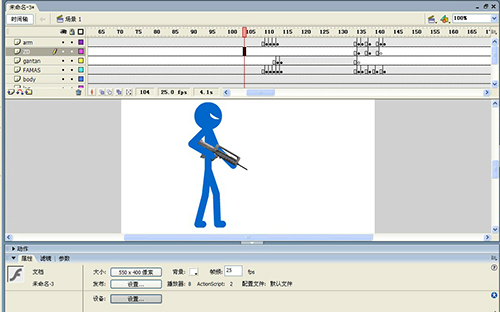
功能特色
渐变增强
Macromedia Flash简体中文版新的控件使您能够对舞台上的对象应用复杂的渐变。
对象绘制模型
使用新增的”对象绘制”模型创建形状时,该形状不会使位于新形状下方的其它形状发生更改。
FlashType
现在,舞台上的文本对象在 Flash 创作工具和 Flash Player 中具有更为一致的外观。
改进的发布界面
Macromedia Flash简化后的”发布设置”对话框,使得对 SWF 文件发布的控制更加轻松。
图形效果滤镜
您可以对舞台上的对象应用图形滤镜。
混合模式
使用混合模式更改舞台上一个对象的图像与位于它下方的各个对象的图像的组合方式。
新的视频编码器
Flash Professional 8 附带了一个新的视频编码器应用程序。
视频 Alpha 通道支持
现在您可以为视频对象使用 Alpha 通道,从而创建透明效果。
使用方法
【一、Macromedia Flash8.0中文版怎么导入音乐?】
1、首先我们需要先在电脑上下载Macromedia Flash 8.0 软件,然后我们在桌面找到软件的快捷图标双击打开进入主界面,如下图所示,我们先点击界面上方的文件选项,然后在下拉的选项中点击“导入”,在右侧会出现菜单栏,我们点击“导入到库”选项,然后进行下一步。
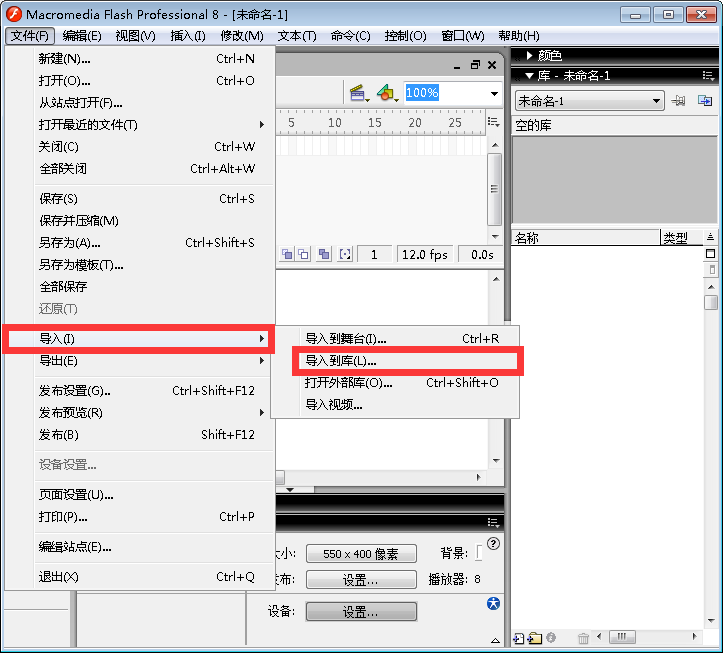
2、我们将音乐添加到软件中后,我们可以从元件库中看到刚刚导入的音乐,如下图所示,在界面上方为音乐波形图,在界面下方则是音乐的名称。
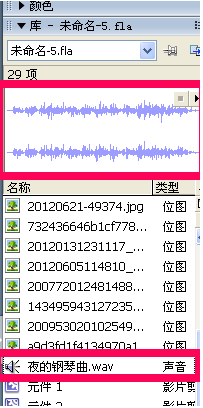
3、接下来我们将音频文件放到任意一个图层。如下图所示,为了方便大家的操作,可以选择将音乐单独放到一个图层中,新建一个图层,然后点新图层一帧,将音乐从文件库中拖到场景里。
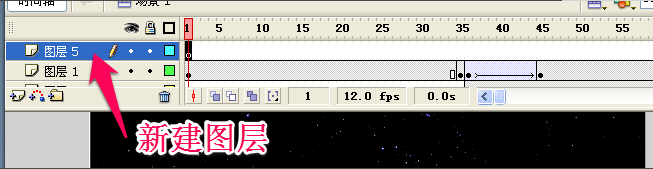
4、然后我们就可以在新图层中看到有音乐波形线,如下图所示,这就证明我们的操作已经完成了,我们进行下一步。
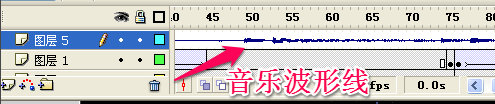
5、我们可以在Macromedia Flash8软件的属性栏来设置声音、效果、同步等选项,方便你很好的播放音乐。

【二、Macromedia Flash8.0中文版动画制作方法】
1、打开Macromedia Flash8软件,进入到软件主界面后我们开始制作动画,如下图所示。
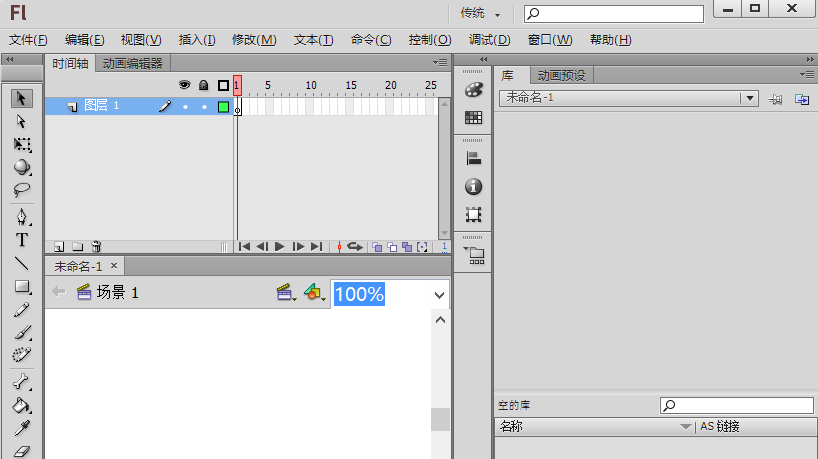
2、我们在界面左侧的工具栏中汇总爱到“矩形工具”选项,然后点击该工具,如图所示:
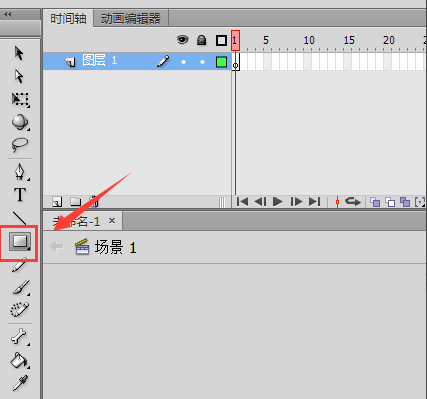
3、点击矩形工具后,我们接下来选择时间轴的一帧在舞台上画出一个矩形,选择时间轴上的第四帧,鼠标右键点击后会弹出菜单栏。我们选择“插入空白关键帧”选项,然后进行下一步。
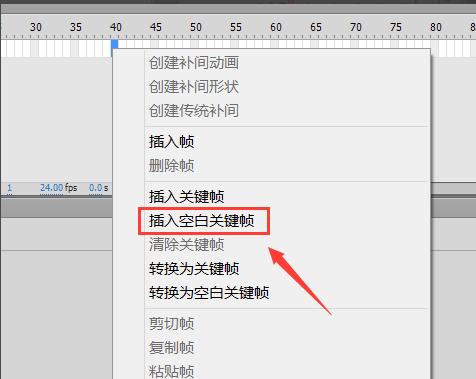
4、点击插入空白关键帧选项之后,我们接下来在界面左侧的工具栏中再找到“椭圆形工具”选项,然后点击该选项,进入下一步。
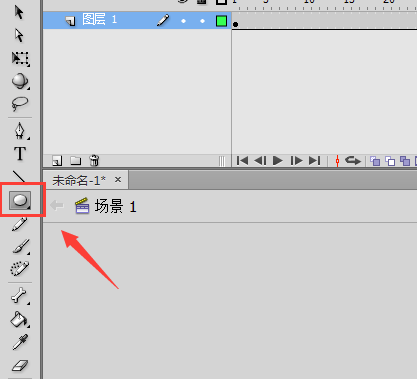
5、我们点击后在舞台上画一个椭圆形,接下来再在一帧和第四十帧之间鼠标右键点击在弹出的菜单栏选项中找到“创建补间形状”选项,然后点击该软件,如下图所示。
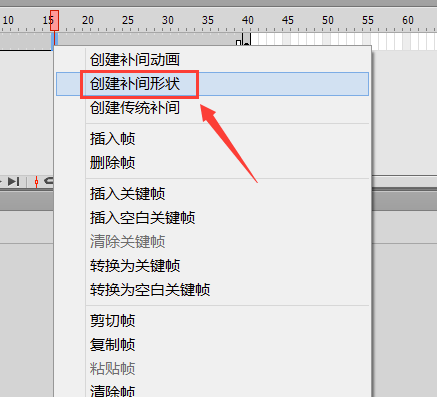
6、接下来我们在Flash8软件界面的上方找到“控制”选项,点击后在下拉的选项中点击“测试影片”,如下图所示。
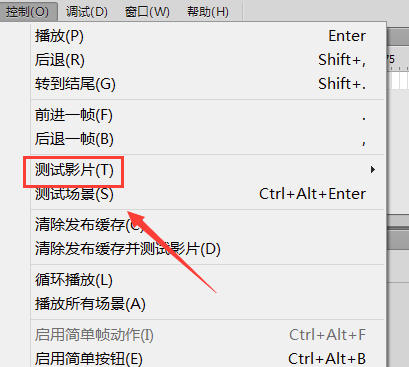
7、我们点击“测试影片”后在界面的右侧还弹出菜单栏,我们点击菜单栏的最后一项“测试”选项,如下图所示。

8、点击测试后,我们就可以看到制作的动画已经完成了,是不是很简单呢,有需要的小伙伴赶紧来下载体验吧。
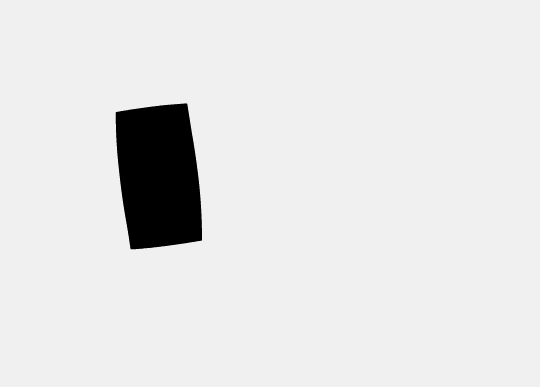
安装方法
1、下载Macromedia Flash8.0软件包,下载完成后得到zip格式的压缩文件,我们解压后运行得到的exe文件,进入到安装界面,如下图所示,我们点击下一步继续安装。
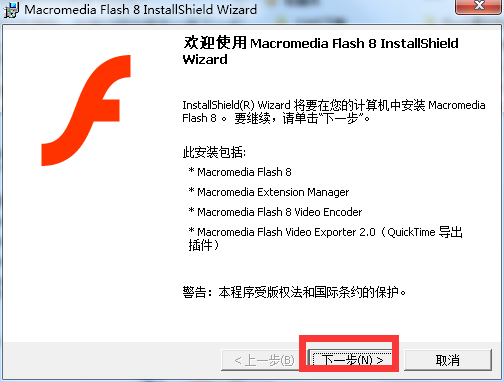
2、进入到许可证协议界面。你可以先阅读界面中的使用协议,阅读完成后在界面右下角勾选我接受此协议,然后再点击界面右下角的下一步选项。
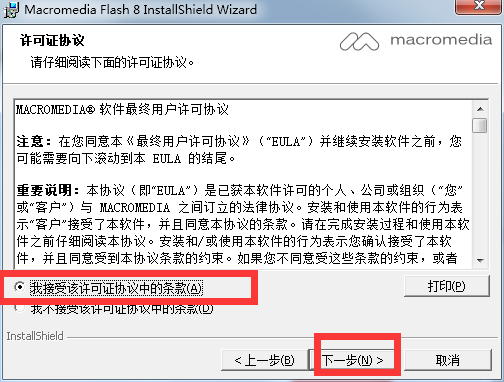
3、进入到Macromedia Flash8.0安装位置选择界面,你可以选择默认安装,直接蒂娜及界面下方的下一步选项,软件会默认安装到系统C盘中。或者点击更改选择其他安装位置,再点击下一步。这里需要注意的是在界面下方还有创建快捷方式和快速启动栏的附加选项,你可以根据自己的需要选择后再点击下一步。
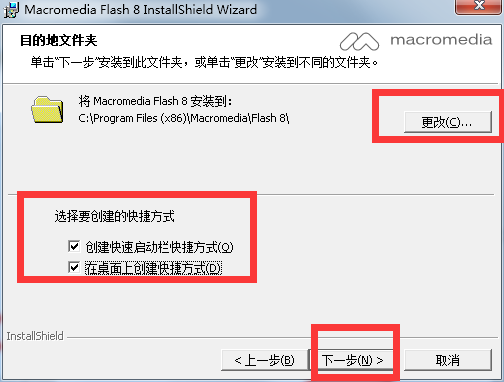
4、进入到Macromedia Flash8准备安装界面,如下图所示,我们直接点击下一步。
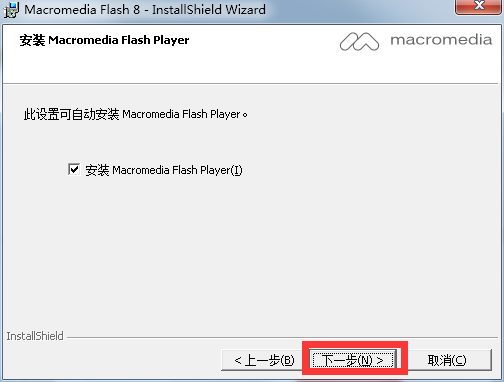
5、做好Macromedia Flash8安装程序的准备后,点击界面下方的安装选项就可以进行安装了。
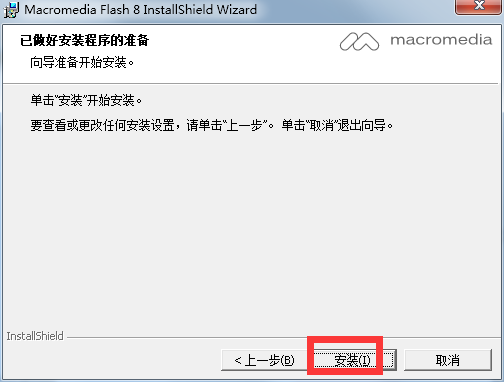
6、Macromedia Flash8软件正在安装中,如下图所示,你需要耐心等待安装进度条完成,小编亲测安装速度是比较快的,我们等一小会就可以了。
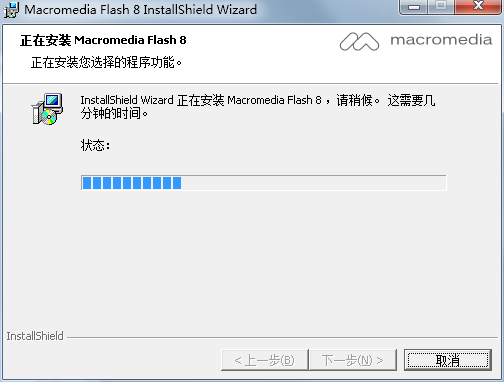
7、Macromedia Flash8软件已经成功安装到你的电脑上了,我们关闭安装界面后就可以打开软件使用了。
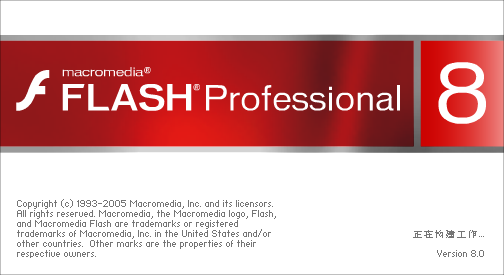
下载仅供下载体验和测试学习,不得商用和正当使用。
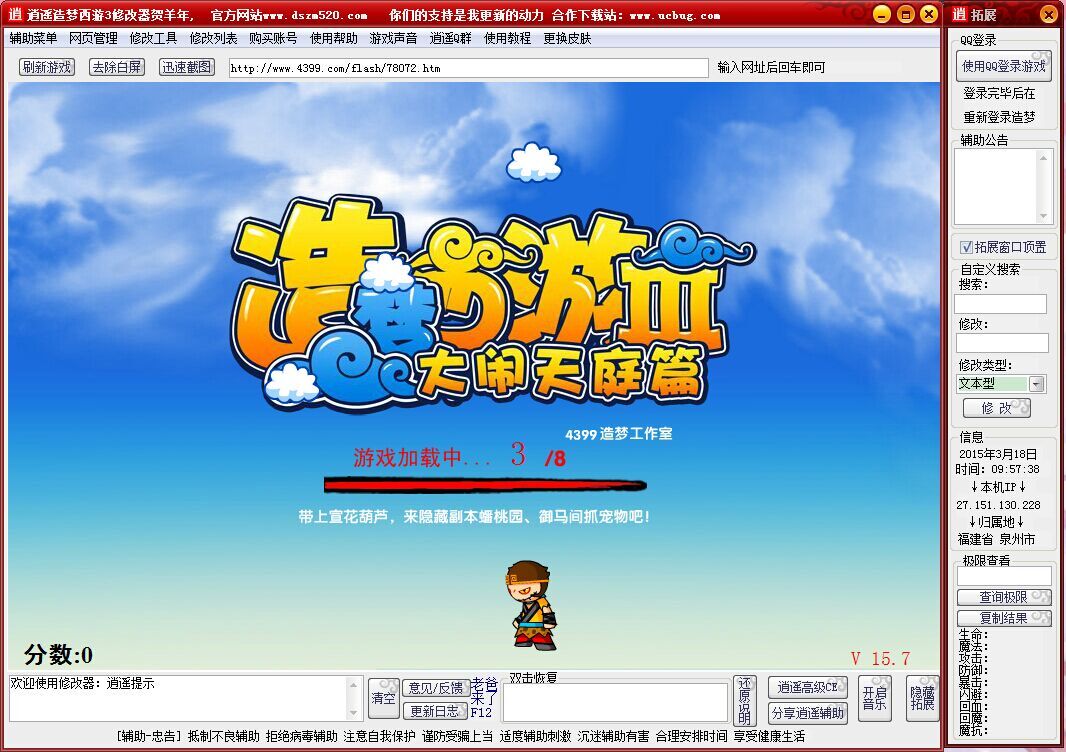
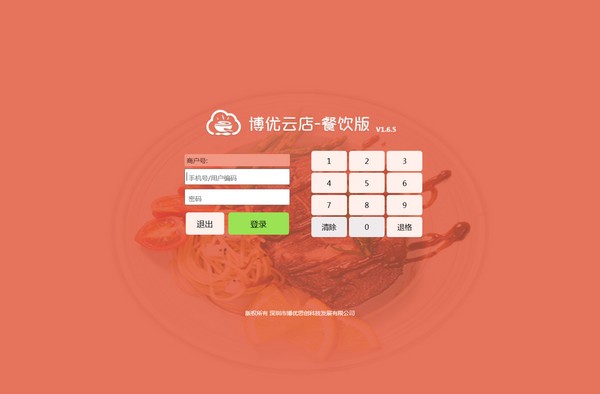
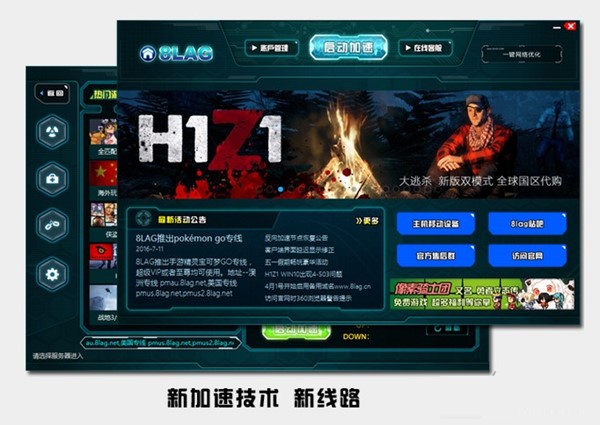
发表评论